acest tutorial vă va duce prin pașii pentru a crea o versiune situație financiară
Pasul 1) Introduceți codul de tranzacție SPRO în câmpul de comandă

Pasul 2) În ecranul următor selectați SAP referință IMG

Pasul 3) În ecranul următor-„afișare img” navigați în următorul meniu calea sap personalizarea ghid de implementare – > Contabilitate financiară – >contabilitate generală – > tranzacții comerciale- > închidere – > Document – > definiți versiunile situațiilor financiare
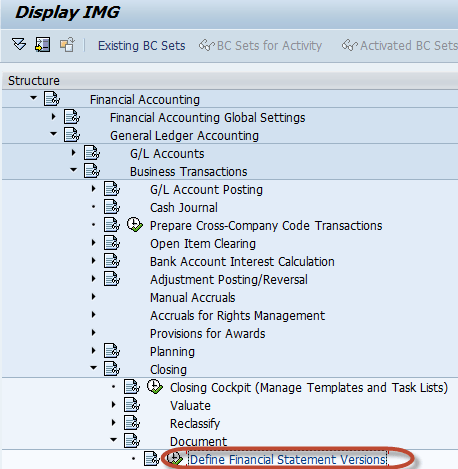
Pasul 4) În ecranul următor, selectați Intrări noi

Pasul 5) În ecranul următor, introduceți următoarele
- introduceți cheia FSV
- introduceți descrierea în scopul FSV
- introduceți cheia de limbă desemnează limba în care Afișați texte,Introduceți texte și imprimați documente.
- introduceți acest indicator care specifică dacă cheile elementelor f.S sunt atribuite manual sau automat atunci când sunt definite versiunile situațiilor financiare.
- dacă specificăm un COAhere, numai conturile din acest plan de conturi pot fi atribuite atunci când definiți situația financiară. Dacă nu specificați un plan de conturi, conturile din mai multe diagrame de conturi pot fi atribuite atunci când definiți situația financiară.
- introduceți acest Indicator care specifică faptul că numerele de cont ale grupului ar trebui atribuite în locul numerelor de cont atunci când definiți versiunea situației financiare.
- introduceți acest indicator, deoarece face posibilă atribuirea zonelor funcționale sau a conturilor în versiunea situației financiare.
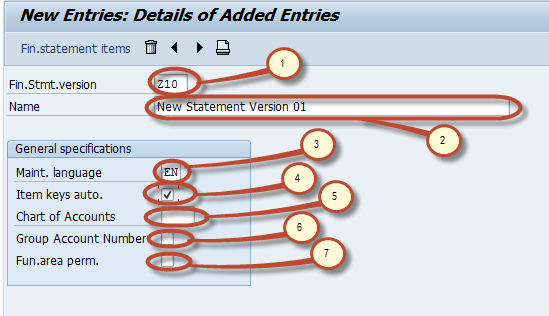
Pasul 6) după menținerea câmpurilor , apăsați Salvați ![]() introduceți numărul solicitării de modificare
introduceți numărul solicitării de modificare

Pasul 7) După versiunea este salvată puteți edita elementele sale de structură selectând butonul articole din situațiile financiare![]()
Pasul 8) în ecranul următor, puteți menținerea noduri în versiunea obiect o nouă versiune are șapte noduri de bază în mod implicit, enumerate mai jos
- situația financiară Note
- nu sunt atribuite
- p+l rezultat
- rezultat Net : pierdere
- rezultat Net: profit
- pasive + capitaluri proprii
- active
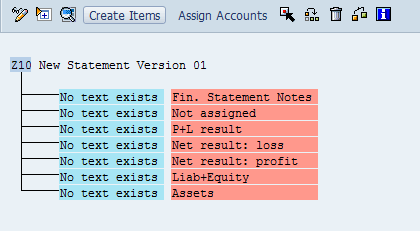
putem menține textul nodului făcând dublu clic pe nod . Putem crea subiteme la nod selectând nodul și apăsând butonul Creare elemente ![]() noul element va fi creat ca subnod la nodul selectat. Putem atribui conturi sau grup de conturi unui nod selectând nodul și apăsând atribuire conturi .
noul element va fi creat ca subnod la nodul selectat. Putem atribui conturi sau grup de conturi unui nod selectând nodul și apăsând atribuire conturi .![]()
mai jos este un exemplu de astfel de atribuire.
- nodul primar „active”
- Subnodul „numerar & echivalente de numerar” sunt atribuite activelor .”Cash Petty” este un subnod atribuit numerarului & echivalente de numerar.Alte noduri sunt, de asemenea, atribuite numerarului & echivalente de numerar, cum ar fi : Verificare, cont Citibank,Mellon Bank, Citibank Canada
- graficul cheii de cont utilizat pentru atribuirea conturilor
- gama de conturi alocate nodului numerar mic
- gama de conturi

Pasul 9) După menținerea structurii apăsați Salvați ![]() și am creat cu succes o versiune a situațiilor financiare.
și am creat cu succes o versiune a situațiilor financiare.